SketchUp如何调整模型的内外侧颜色?
设·集合小编 发布时间:2023-02-26 11:30:37 1059次最后更新:2024-03-08 10:49:37
导语概要



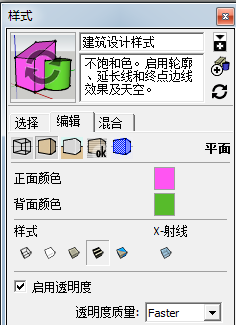

第1步打开SketchUp软件,建立一个四方体模型,将其一个面删除,我们可以看到模型外侧显示白灰色,内侧显示灰蓝色,接下来的任务就是改变模型的内外侧颜色;第2步在菜单栏找到“窗口”选择下方的“样式”;第3步在样式窗口中“编辑”选项下,选择“平面设置”,可以看到默认模型内外颜色设置;第4步现在我们将外侧颜色调整为洋红色,内侧颜色调整为绿色;第5步经过以上步骤,模型内外侧颜色就被调整为我们设置的颜色了。
当我们在SketchUp制作模型后,想要给其内外侧添加颜色如何实现呢?其实给模型添加颜色是经常会使用到的一个技巧,既可以让模型看起来更加丰富多彩,也可以增加具备各个部位的辨识度,下面我就给大家带来Sketchup如何调整模型的内外侧颜色的方法步骤,希望能帮助到有需要的人。
工具/软件
电脑型号:联想(Lenovo)天逸510S; 系统版本:联想(Lenovo)天逸510S; 软件版本:SketchUp2018
方法/步骤
第1步
打开SketchUp软件,建立一个四方体模型,将其一个面删除,我们可以看到模型外侧显示白灰色,内侧显示灰蓝色,接下来的任务就是改变模型的内外侧颜色;
第2步
在菜单栏找到“窗口”选择下方的“样式”;
第3步
在样式窗口中“编辑”选项下,选择“平面设置”,可以看到默认模型内外颜色设置;
第4步
现在我们将外侧颜色调整为洋红色,内侧颜色调整为绿色;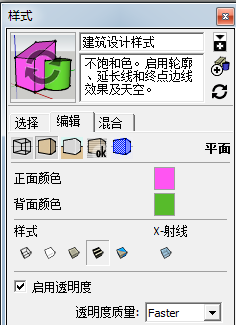
第5步
经过以上步骤,模型内外侧颜色就被调整为我们设置的颜色了。
相关文章
广告位


评论列表